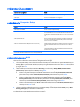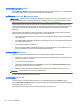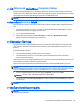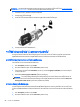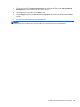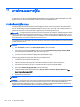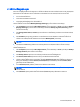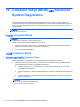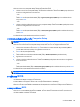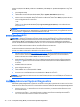HP Notebook Computers User Guide - Linux
Table Of Contents
- ยินดีต้อนรับ
- การทำความรู้จักกับคอมพิวเตอร์ของคุณ
- การเชื่อมต่อเครือข่าย
- แป้นพิมพ์และอุปกรณ์ชี้ตำแหน่ง
- มัลติมีเดีย
- การจัดการพลังงาน
- การปิดเครื่องคอมพิวเตอร์
- การตั้งค่าตัวเลือกการใช้พลังงาน
- การใช้พลังงานแบตเตอรี่
- การใช้กระแสไฟ AC ภายนอก
- ไดรฟ์
- การ์ดและอุปกรณ์ภายนอก
- อุปกรณ์หน่วยความจำ
- ความปลอดภัย
- การสำรองและการกู้คืน
- Computer Setup (BIOS) และ Advanced System Diagnostics
- MultiBoot
- การแก้ไขปัญหาและบริการสนับสนุน
- การแก้ไขปัญหา
- คอมพิวเตอร์ไม่สามารถเริ่มทำงาน
- หน้าจอคอมพิวเตอร์ว่างเปล่า
- ซอฟต์แวร์ทำงานผิดปกติ
- คอมพิวเตอร์เปิดทำงานแต่ไม่ตอบสนอง
- คอมพิวเตอร์มีอุณหภูมิสูงผิดปกติ
- อุปกรณ์ภายนอกไม่ทำงาน
- การเชื่อมต่อเครือข่ายไร้สายไม่ทำงาน
- ถาดใส่แผ่นดิสก์แบบออปติคอลไม่เปิดออก จึงไม่สามารถเอาแผ่นซีดีหรือดีวีดีออกได้
- คอมพิวเตอร์ไม่พบไดรฟ์แบบออปติคอล
- ดิสก์ไม่เล่น
- ภาพยนตร์ไม่แสดงบนจอแสดงผลภายนอก
- กระบวนการเขียนดิสก์ไม่เริ่มต้น หรือหยุดก่อนเสร็จสิ้น
- การติดต่อฝ่ายบริการลูกค้า
- ฉลาก
- การแก้ไขปัญหา
- การทำความสะอาดคอมพิวเตอร์ของคุณ
- ข้อกำหนดเฉพาะ
- การคายประจุไฟฟ้าสถิต
- ดัชนี
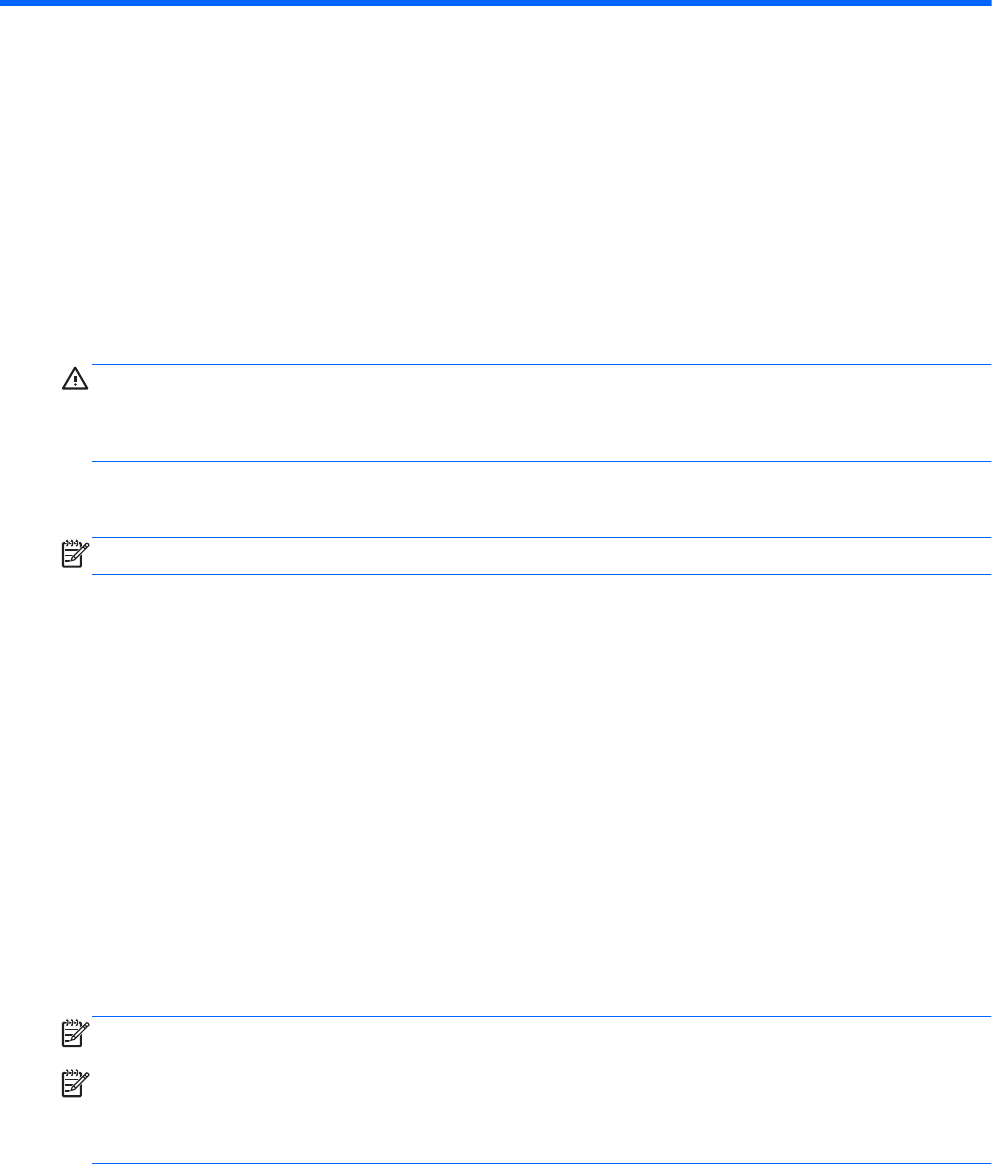
11 การสํารองและการกูคืน
การกูคืนหลังจากระบบลมเหลวจะใหผลลัพธที่ดีเพียงใดนั้นขึ
้
นอยูกับการสํารองขอมูลลาสุด เมื่อคุณเพิ่มซอฟตแวรและไฟล
ขอมูลใหม คุณควรสํารองระบบตอเนื่องเป็ นประจําเพื่อรักษาสําเนาสํารองปัจจุบันที่เหมาะสม
การดําเนินการกูคืนระบบ
การกูคืนชวยใหคุณซอมแซมหรือคืนคาคอมพิวเตอรใหกลับสูสถานะดั้งเดิม คุณสามารถสรางดีวีดีการคืนคาอิมเมจดั้งเดิม
ของ HP โดยใชไดรฟ แบบออปติคอล DVD±RW ที่ติดตั้งไวหรือแบบภายนอก นอกจากนี้ คุณสามารถคืนคาคอมพิวเตอร
กลับสูสถานะดั้งเดิ
มจากโรงงานไดจากพารติชันการกูคืนโดยเฉพาะของ HP ที่อยูในฮารดไดรฟ
ขอควรระวัง: การกูคืนจะลบเนื้อหาทั้งหมดของฮารดไดรฟ และฟอรแมตฮารดไดรฟ อีกครั้ง ไฟลทั้งหมดที่คุณสรางขึ
้
นและ
ซอฟตแวรใดๆ ที่ติดตั้งไวบนคอมพิวเตอรจะถูกลบทิ้งอยางถาวร เครื่องมือการกูคืนจะติดตั้งระบบปฏิบัติการดั้งเดิ
ม รวมถึง
โปรแกรมของ HP และไดรเวอรที่ติดตั้งจากโรงงาน สวนซอฟตแวร ไดรเวอร และอัพเดตที่ไมไดติดตั้งโดย HP จะตองติด
ตั้งอีกครั้งดวยตนเอง และจะตองคืนคาไฟลสวนบุคคลจากสําเนาสํารอง
ในการคืนคาคอมพิวเตอรโดยใชดีวีดีการคืนคาอิมเมจดั้งเดิมของ HP คุณตองสรางดิสกการกูคืนกอน หากตองการสรางดิสก
การกูคืน ใหดําเนินการดังนี้
หมายเหตุ: HP ขอแนะนําใหคุณสรางดีวีดีอิมเมจดั้งเดิมของ HP เผื่อกรณีที่ระบบลมเหลว
1. เลือก Computer (คอมพิวเตอร) > More Applications (โปรแกรมเพิ่มเติม)
2. ในบานหนาตางดานซาย ใหคลิก Tools (เครื่องมือ) แลวคลิก Create HP Factory Image Restore DVD
(สรางดีวีดีการคืนคาอิมเมจดั้งเดิมของ HP) ในบานหนาตางดานขวา
3.
ทําตามคําแนะนําบนหนาจอเพื่อสรางไฟลอิมเมจที่จะเขียนไปยังดิสกการกูคืน
เมื่อตองการคืนคาคอมพิวเตอรจากพารติชัน ใหดําเนินการตามขั้นตอนเหลานี้
1. หากเป็ นไปได ใหสํารองไฟลสวนบุคคลทั้งหมดไว
2. ใสดีวีดีการคืนคาอิมเมจดั้
งเดิมของ HP ลงในไดรฟ แบบออปติคอลภายนอกแลวรีสตารทคอมพิวเตอร
3. ขณะที่คอมพิวเตอรกําลังรีสตารท ใหกด f9 เพื่อเปิดเมนูตัวเลือกการบูตของ Computer Setup
4. เลือกตัวเลือก Notebook Upgrade Bay (ชองอัพเกรดโนตบุก)
5. ใชปุ มลูกศรเพื่อเลือก
Yes (ใช) เมื่อมีขอความแจง Do you want to start the System-Restore? (คุณ
ตองการเริ่มการคืนคาระบบหรือไม)
6. ปฏิบัติตามคําแนะนําบนหนาจอ
หมายเหตุ: นอกจากนี้ คุณสามารถคืนคาคอมพิวเตอรไดจากพารติชันโดยรีสตารทคอมพิวเตอร แลวกดปุ ม F11
หมายเหตุ: หากคุณไมสามารถบูต (เริ่มการทํางาน) คอมพิวเตอรของคุณจากพารติชันของฮารดไดรฟ โดยใชระบบปฏิบัติ
การหลักหรือจากพารติชันการกูคืน และคุณไมไดสรางดิสกการกูคืนระบบเอาไว คุณจะตองซื้อดีวีดี SUSE
Linux
Enterprise
Desktop
Operating
System (ระบบปฏิบัติการ SUSE Linux Enterprise Desktop) เพื่อติดตั้งระบบ
ปฏิบัติการอีกครั้ง สําหรับขอมูลเพิ่มเติม โปรดดู
รายนามหมายเลขโทรศัพททั่วโลก
66 บท 11 การสํารองและการกูคืน